2018 FIAT 500 display
[x] Cancel search: displayPage 78 of 224
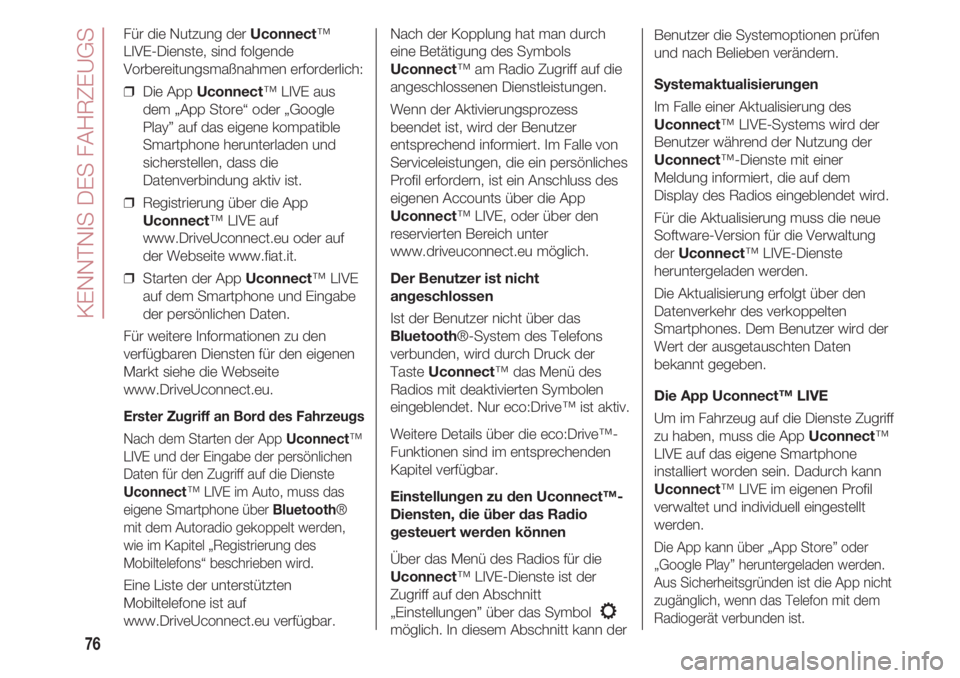
KENNTNIS DES FAHRZEUGS
76
Für die Nutzung der Uconnect™
LIVE-Dienste, sind folgende
Vorbereitungsmaßnahmen erforderlich:
❒ Die App Uconnect™ LIVE aus
dem „App Store“ oder „Google
Play” auf das eigene kompatible
Smartphone herunterladen und
sicherstellen, dass die
Datenverbindung aktiv ist.
❒ Registrierung über die App
Uconnect™ LIVE auf
www.DriveUconnect.eu oder auf
der Webseite www.fiat.it.
❒ Starten der App Uconnect™ LIVE
auf dem Smartphone und Eingabe
der persönlichen Daten.
Für weitere Informationen zu den
verfügbaren Diensten für den eigenen
Markt siehe die Webseite
www.DriveUconnect.eu.
Erster Zugriff an Bord des Fahrzeugs
Nach dem Starten der App Uconnect™
LIVE und der Eingabe der persönlichen
Daten für den Zugriff auf die Dienste
Uconnect™ LIVE im Auto, muss das
eigene Smartphone über Bluetooth®
mit dem Autoradio gekoppelt werden,
wie im Kapitel „Registrierung des
Mobiltelefons“ beschrieben wird.
Eine Liste der unterstützten
Mobiltelefone ist auf
www.DriveUconnect.eu verfügbar.Nach der Kopplung hat man durch
eine Betätigung des Symbols
Uconnect™ am Radio Zugriff auf die
angeschlossenen Dienstleistungen.
Wenn der Aktivierungsprozess
beendet ist, wird der Benutzer
entsprechend informiert. Im Falle von
Serviceleistungen, die ein persönliches
Profil erfordern, ist ein Anschluss des
eigenen Accounts über die App
Uconnect™ LIVE, oder über den
reservierten Bereich unter
www.driveuconnect.eu möglich.
Der Benutzer ist nicht
angeschlossen
Ist der Benutzer nicht über das
Bluetooth®-System des Telefons
verbunden, wird durch Druck der
Taste Uconnect™ das Menü des
Radios mit deaktivierten Symbolen
eingeblendet. Nur eco:Drive™ ist aktiv.
Weitere Details über die eco:Drive™-
Funktionen sind im entsprechenden
Kapitel verfügbar.
Einstellungen zu den Uconnect™-
Diensten, die über das Radio
gesteuert werden können
Über das Menü des Radios für die
Uconnect™ LIVE-Dienste ist der
Zugriff auf den Abschnitt
„Einstellungen” über das Symbol
möglich. In diesem Abschnitt kann der
Benutzer die Systemoptionen prüfen
und nach Belieben verändern.
Systemaktualisierungen
Im Falle einer Aktualisierung des
Uconnect™ LIVE-Systems wird der
Benutzer während der Nutzung der
Uconnect™-Dienste mit einer
Meldung informiert, die auf dem
Display des Radios eingeblendet wird.
Für die Aktualisierung muss die neue
Software-Version für die Verwaltung
der Uconnect™ LIVE-Dienste
heruntergeladen werden.
Die Aktualisierung erfolgt über den
Datenverkehr des verkoppelten
Smartphones. Dem Benutzer wird der
Wert der ausgetauschten Daten
bekannt gegeben.
Die App Uconnect™ LIVE
Um im Fahrzeug auf die Dienste Zugriff
zu haben, muss die App Uconnect™
LIVE auf das eigene Smartphone
installiert worden sein. Dadurch kann
Uconnect™ LIVE im eigenen Profil
verwaltet und individuell eingestellt
werden.
Die App kann über „App Store” oder
„Google Play” heruntergeladen werden.
Aus Sicherheitsgründen ist die App nicht
zugänglich, wenn das Telefon mit dem
Radiogerät verbunden ist.
Page 79 of 224
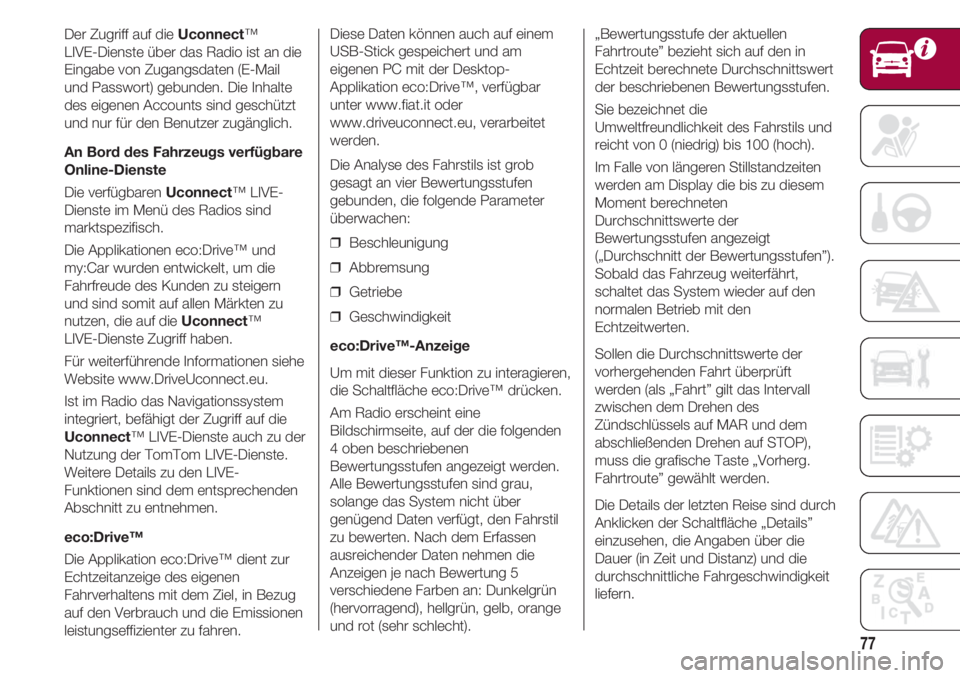
77
Der Zugriff auf die Uconnect™
LIVE-Dienste über das Radio ist an die
Eingabe von Zugangsdaten (E-Mail
und Passwort) gebunden. Die Inhalte
des eigenen Accounts sind geschützt
und nur für den Benutzer zugänglich.
An Bord des Fahrzeugs verfügbare
Online-Dienste
Die verfügbaren Uconnect™ LIVE-
Dienste im Menü des Radios sind
marktspezifisch.
Die Applikationen eco:Drive™ und
my:Car wurden entwickelt, um die
Fahrfreude des Kunden zu steigern
und sind somit auf allen Märkten zu
nutzen, die auf die Uconnect™
LIVE-Dienste Zugriff haben.
Für weiterführende Informationen siehe
Website www.DriveUconnect.eu.
Ist im Radio das Navigationssystem
integriert, befähigt der Zugriff auf die
Uconnect™ LIVE-Dienste auch zu der
Nutzung der TomTom LIVE-Dienste.
Weitere Details zu den LIVE-
Funktionen sind dem entsprechenden
Abschnitt zu entnehmen.
eco:Drive™
Die Applikation eco:Drive™ dient zur
Echtzeitanzeige des eigenen
Fahrverhaltens mit dem Ziel, in Bezug
auf den Verbrauch und die Emissionen
leistungseffizienter zu fahren.Diese Daten können auch auf einem
USB-Stick gespeichert und am
eigenen PC mit der Desktop-
Applikation eco:Drive™, verfügbar
unter www.fiat.it oder
www.driveuconnect.eu, verarbeitet
werden.
Die Analyse des Fahrstils ist grob
gesagt an vier Bewertungsstufen
gebunden, die folgende Parameter
überwachen:
❒ Beschleunigung
❒ Abbremsung
❒ Getriebe
❒ Geschwindigkeit
eco:Drive™-Anzeige
Um mit dieser Funktion zu interagieren,
die Schaltfläche eco:Drive™ drücken.
Am Radio erscheint eine
Bildschirmseite, auf der die folgenden
4 oben beschriebenen
Bewertungsstufen angezeigt werden.
Alle Bewertungsstufen sind grau,
solange das System nicht über
genügend Daten verfügt, den Fahrstil
zu bewerten. Nach dem Erfassen
ausreichender Daten nehmen die
Anzeigen je nach Bewertung 5
verschiedene Farben an: Dunkelgrün
(hervorragend), hellgrün, gelb, orange
und rot (sehr schlecht).„Bewertungsstufe der aktuellen
Fahrtroute” bezieht sich auf den in
Echtzeit berechnete Durchschnittswert
der beschriebenen Bewertungsstufen.
Sie bezeichnet die
Umweltfreundlichkeit des Fahrstils und
reicht von 0 (niedrig) bis 100 (hoch).
Im Falle von längeren Stillstandzeiten
werden am Display die bis zu diesem
Moment berechneten
Durchschnittswerte der
Bewertungsstufen angezeigt
(„Durchschnitt der Bewertungsstufen”).
Sobald das Fahrzeug weiterfährt,
schaltet das System wieder auf den
normalen Betrieb mit den
Echtzeitwerten.
Sollen die Durchschnittswerte der
vorhergehenden Fahrt überprüft
werden (als „Fahrt” gilt das Intervall
zwischen dem Drehen des
Zündschlüssels auf MAR und dem
abschließenden Drehen auf STOP),
muss die grafische Taste „Vorherg.
Fahrtroute” gewählt werden.
Die Details der letzten Reise sind durch
Anklicken der Schaltfläche „Details”
einzusehen, die Angaben über die
Dauer (in Zeit und Distanz) und die
durchschnittliche Fahrgeschwindigkeit
liefern.
Page 80 of 224
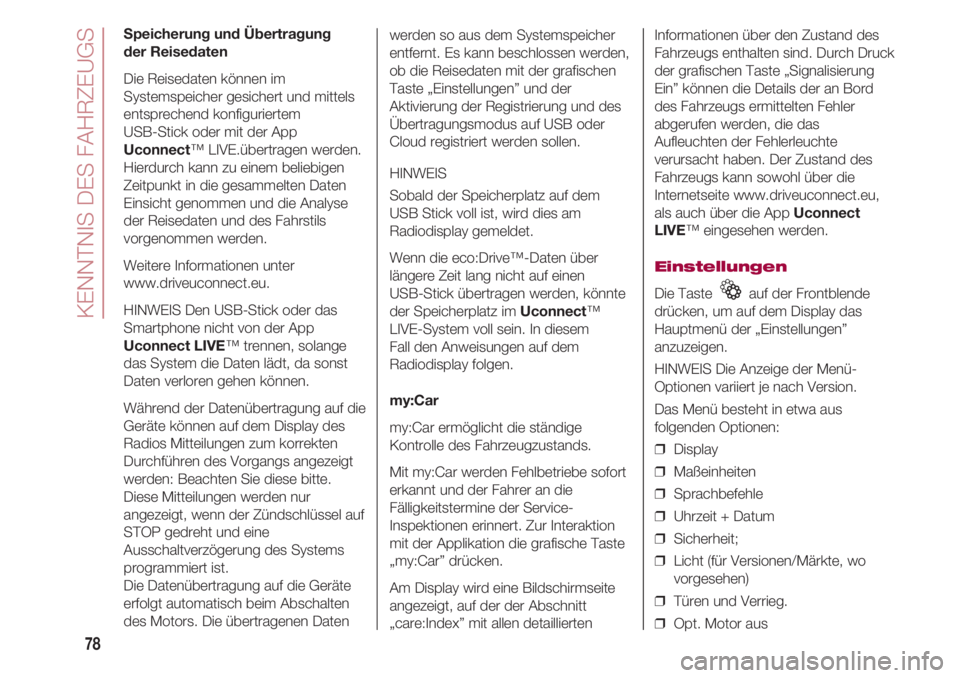
KENNTNIS DES FAHRZEUGS
78
Speicherung und Übertragung
der Reisedaten
Die Reisedaten können im
Systemspeicher gesichert und mittels
entsprechend konfiguriertem
USB-Stick oder mit der App
Uconnect™ LIVE.übertragen werden.
Hierdurch kann zu einem beliebigen
Zeitpunkt in die gesammelten Daten
Einsicht genommen und die Analyse
der Reisedaten und des Fahrstils
vorgenommen werden.
Weitere Informationen unter
www.driveuconnect.eu.
HINWEIS Den USB-Stick oder das
Smartphone nicht von der App
Uconnect LIVE™ trennen, solange
das System die Daten lädt, da sonst
Daten verloren gehen können.
Während der Datenübertragung auf die
Geräte können auf dem Display des
Radios Mitteilungen zum korrekten
Durchführen des Vorgangs angezeigt
werden: Beachten Sie diese bitte.
Diese Mitteilungen werden nur
angezeigt, wenn der Zündschlüssel auf
STOP gedreht und eine
Ausschaltverzögerung des Systems
programmiert ist.
Die Datenübertragung auf die Geräte
erfolgt automatisch beim Abschalten
des Motors. Die übertragenen Datenwerden so aus dem Systemspeicher
entfernt. Es kann beschlossen werden,
ob die Reisedaten mit der grafischen
Taste „Einstellungen” und der
Aktivierung der Registrierung und des
Übertragungsmodus auf USB oder
Cloud registriert werden sollen.
HINWEIS
Sobald der Speicherplatz auf dem
USB Stick voll ist, wird dies am
Radiodisplay gemeldet.
Wenn die eco:Drive™-Daten über
längere Zeit lang nicht auf einen
USB-Stick übertragen werden, könnte
der Speicherplatz im Uconnect™
LIVE-System voll sein. In diesem
Fall den Anweisungen auf dem
Radiodisplay folgen.
my:Car
my:Car ermöglicht die ständige
Kontrolle des Fahrzeugzustands.
Mit my:Car werden Fehlbetriebe sofort
erkannt und der Fahrer an die
Fälligkeitstermine der Service-
Inspektionen erinnert. Zur Interaktion
mit der Applikation die grafische Taste
„my:Car” drücken.
Am Display wird eine Bildschirmseite
angezeigt, auf der der Abschnitt
„care:Index” mit allen detailliertenInformationen über den Zustand des
Fahrzeugs enthalten sind. Durch Druck
der grafischen Taste „Signalisierung
Ein” können die Details der an Bord
des Fahrzeugs ermittelten Fehler
abgerufen werden, die das
Aufleuchten der Fehlerleuchte
verursacht haben. Der Zustand des
Fahrzeugs kann sowohl über die
Internetseite www.driveuconnect.eu,
als auch über die App Uconnect
LIVE™ eingesehen werden.
Einstellungen
Die Taste auf der Frontblende
drücken, um auf dem Display das
Hauptmenü der „Einstellungen”
anzuzeigen.
HINWEIS Die Anzeige der Menü-
Optionen variiert je nach Version.
Das Menü besteht in etwa aus
folgenden Optionen:
❒ Display
❒ Maßeinheiten
❒ Sprachbefehle
❒ Uhrzeit + Datum
❒ Sicherheit;
❒ Licht (für Versionen/Märkte, wo
vorgesehen)
❒ Türen und Verrieg.
❒ Opt. Motor aus
Page 81 of 224
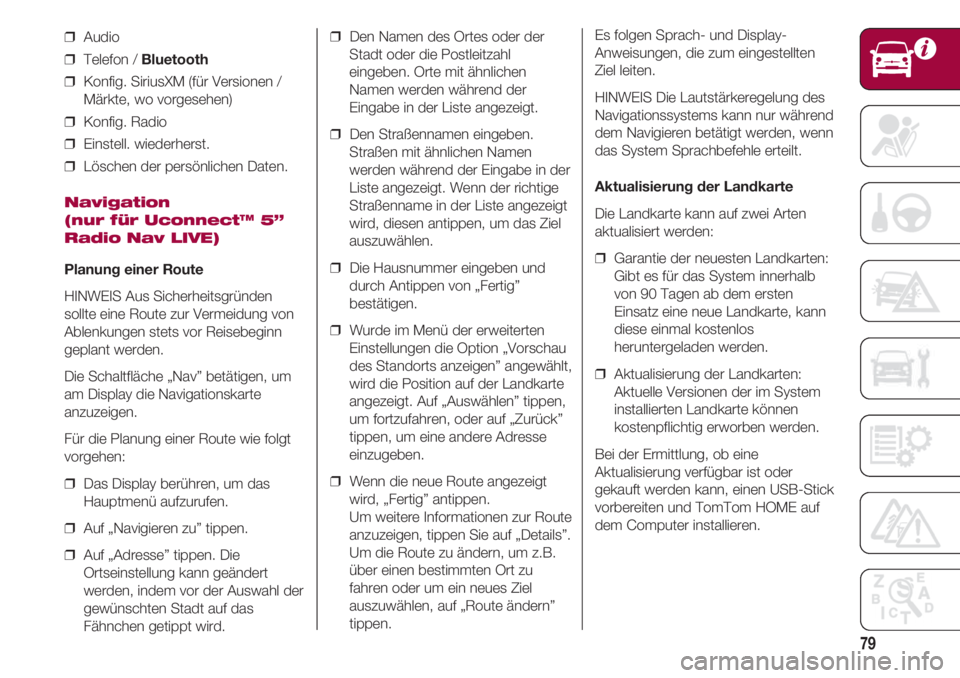
79
❒ Audio
❒ Telefon / Bluetooth
❒ Konfig. SiriusXM (für Versionen /
Märkte, wo vorgesehen)
❒ Konfig. Radio
❒ Einstell. wiederherst.
❒ Löschen der persönlichen Daten.
Navigation
(nur für Uconnect™ 5”
Radio Nav LIVE)
Planung einer Route
HINWEIS Aus Sicherheitsgründen
sollte eine Route zur Vermeidung von
Ablenkungen stets vor Reisebeginn
geplant werden.
Die Schaltfläche „Nav” betätigen, um
am Display die Navigationskarte
anzuzeigen.
Für die Planung einer Route wie folgt
vorgehen:
❒ Das Display berühren, um das
Hauptmenü aufzurufen.
❒ Auf „Navigieren zu” tippen.
❒ Auf „Adresse” tippen. Die
Ortseinstellung kann geändert
werden, indem vor der Auswahl der
gewünschten Stadt auf das
Fähnchen getippt wird.❒ Den Namen des Ortes oder der
Stadt oder die Postleitzahl
eingeben. Orte mit ähnlichen
Namen werden während der
Eingabe in der Liste angezeigt.
❒ Den Straßennamen eingeben.
Straßen mit ähnlichen Namen
werden während der Eingabe in der
Liste angezeigt. Wenn der richtige
Straßenname in der Liste angezeigt
wird, diesen antippen, um das Ziel
auszuwählen.
❒ Die Hausnummer eingeben und
durch Antippen von „Fertig”
bestätigen.
❒ Wurde im Menü der erweiterten
Einstellungen die Option „Vorschau
des Standorts anzeigen” angewählt,
wird die Position auf der Landkarte
angezeigt. Auf „Auswählen” tippen,
um fortzufahren, oder auf „Zurück”
tippen, um eine andere Adresse
einzugeben.
❒ Wenn die neue Route angezeigt
wird, „Fertig” antippen.
Um weitere Informationen zur Route
anzuzeigen, tippen Sie auf „Details”.
Um die Route zu ändern, um z.B.
über einen bestimmten Ort zu
fahren oder um ein neues Ziel
auszuwählen, auf „Route ändern”
tippen.Es folgen Sprach- und Display-
Anweisungen, die zum eingestellten
Ziel leiten.
HINWEIS Die Lautstärkeregelung des
Navigationssystems kann nur während
dem Navigieren betätigt werden, wenn
das System Sprachbefehle erteilt.
Aktualisierung der Landkarte
Die Landkarte kann auf zwei Arten
aktualisiert werden:
❒ Garantie der neuesten Landkarten:
Gibt es für das System innerhalb
von 90 Tagen ab dem ersten
Einsatz eine neue Landkarte, kann
diese einmal kostenlos
heruntergeladen werden.
❒ Aktualisierung der Landkarten:
Aktuelle Versionen der im System
installierten Landkarte können
kostenpflichtig erworben werden.
Bei der Ermittlung, ob eine
Aktualisierung verfügbar ist oder
gekauft werden kann, einen USB-Stick
vorbereiten und TomTom HOME auf
dem Computer installieren.
Page 86 of 224
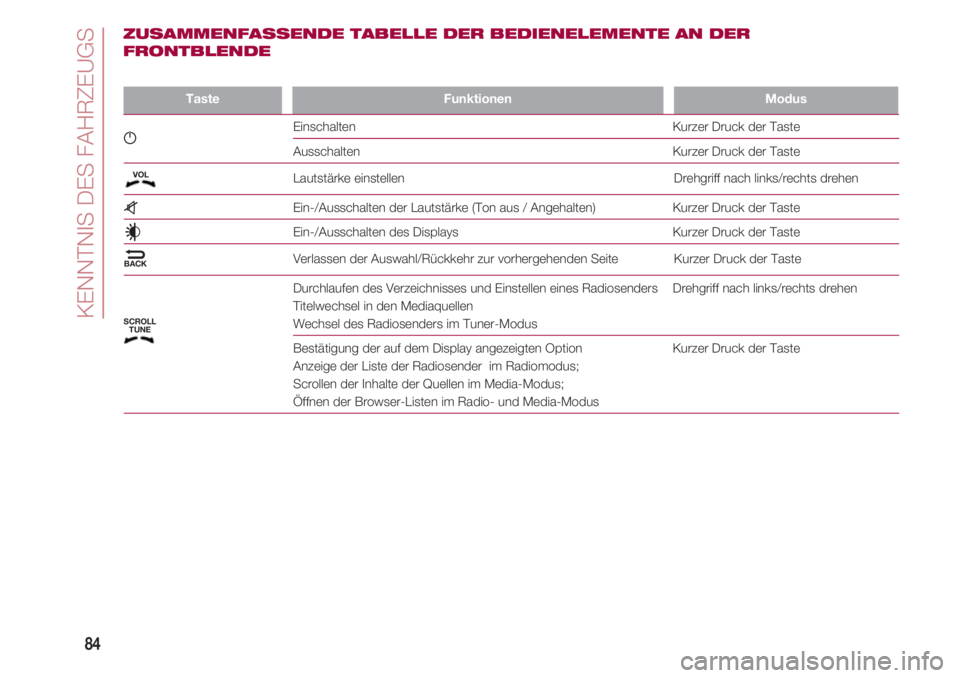
KENNTNIS DES FAHRZEUGS
84
TasteFunktionen Modus
g Einschalten Kurzer Druck der Taste
Ausschalten Kurzer Druck der Taste
Lautstärke einstellen Drehgriff nach links/rechts drehen
z Ein-/Ausschalten der Lautstärke (Ton aus / Angehalten) Kurzer Druck der Taste
Ein-/Ausschalten des Displays Kurzer Druck der Taste
NVerlassen der Auswahl/Rückkehr zur vorhergehenden Seite Kurzer Druck der Taste
Durchlaufen des Verzeichnisses und Einstellen eines Radiosenders Drehgriff nach links/rechts drehen
Titelwechsel in den Mediaquellen
Wechsel des Radiosenders im Tuner-Modus
Bestätigung der auf dem Display angezeigten Option Kurzer Druck der Taste
Anzeige der Liste der Radiosender im Radiomodus;
Scrollen der Inhalte der Quellen im Media-Modus;
Öffnen der Browser-Listen im Radio- und Media-Modus
ZUSAMMENFASSENDE TABELLE DER BEDIENELEMENTE AN DER
FRONTBLENDE
VOL
BACK
SCROLL
TUNE
Page 87 of 224
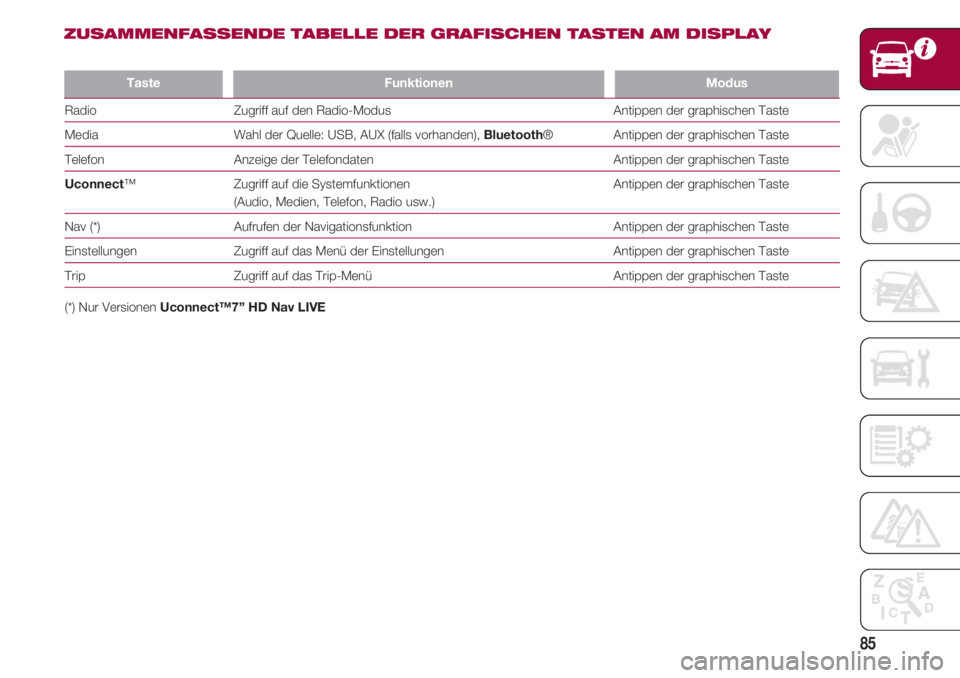
85
TasteFunktionen Modus
Radio Zugriff auf den Radio-Modus Antippen der graphischen Taste
Media Wahl der Quelle: USB, AUX (falls vorhanden), Bluetooth® Antippen der graphischen Taste
Telefon Anzeige der Telefondaten Antippen der graphischen Taste
Uconnect™ Zugriff auf die Systemfunktionen Antippen der graphischen Taste
(Audio, Medien, Telefon, Radio usw.)
Nav (*) Aufrufen der Navigationsfunktion Antippen der graphischen Taste
Einstellungen Zugriff auf das Menü der Einstellungen Antippen der graphischen Taste
Trip Zugriff auf das Trip-Menü Antippen der graphischen Taste
(*) Nur VersionenUconnect™7” HD Nav LIVE
ZUSAMMENFASSENDE TABELLE DER GRAFISCHEN TASTEN AM DISPLAY
Page 90 of 224
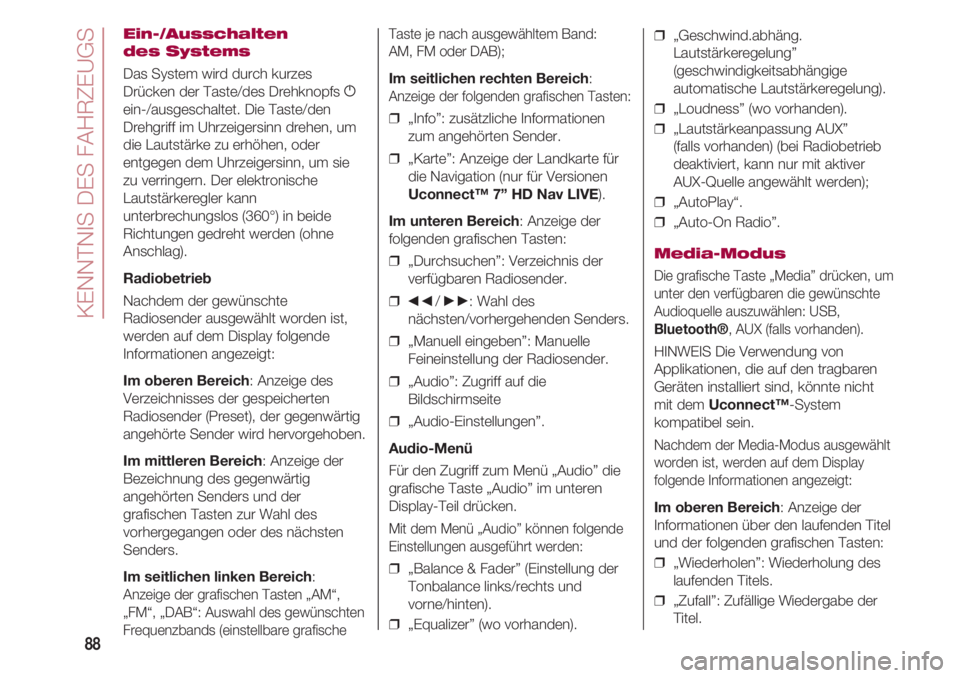
KENNTNIS DES FAHRZEUGS
88
Ein-/Ausschalten
des Systems
Das System wird durch kurzes
Drücken der Taste/des Drehknopfs g
ein-/ausgeschaltet. Die Taste/den
Drehgriff im Uhrzeigersinn drehen, um
die Lautstärke zu erhöhen, oder
entgegen dem Uhrzeigersinn, um sie
zu verringern. Der elektronische
Lautstärkeregler kann
unterbrechungslos (360°) in beide
Richtungen gedreht werden (ohne
Anschlag).
Radiobetrieb
Nachdem der gewünschte
Radiosender ausgewählt worden ist,
werden auf dem Display folgende
Informationen angezeigt:
Im oberen Bereich: Anzeige des
Verzeichnisses der gespeicherten
Radiosender (Preset), der gegenwärtig
angehörte Sender wird hervorgehoben.
Im mittleren Bereich: Anzeige der
Bezeichnung des gegenwärtig
angehörten Senders und der
grafischen Tasten zur Wahl des
vorhergegangen oder des nächsten
Senders.
Im seitlichen linken Bereich:
Anzeige der grafischen Tasten „AM“,
„FM“, „DAB“: Auswahl des gewünschten
Frequenzbands (einstellbare grafischeTaste je nach ausgewähltem Band:
AM, FM oder DAB);
Im seitlichen rechten Bereich:
Anzeige der folgenden grafischen Tasten:
❒ „Info”: zusätzliche Informationen
zum angehörten Sender.
❒ „Karte”: Anzeige der Landkarte für
die Navigation (nur für Versionen
Uconnect™ 7” HD Nav LIVE).
Im unteren Bereich: Anzeige der
folgenden grafischen Tasten:
❒ „Durchsuchen”: Verzeichnis der
verfügbaren Radiosender.
❒
÷/ ˜: Wahl des
nächsten/vorhergehenden Senders.
❒ „Manuell eingeben”: Manuelle
Feineinstellung der Radiosender.
❒ „Audio”: Zugriff auf die
Bildschirmseite
❒ „Audio-Einstellungen”.
Audio-Menü
Für den Zugriff zum Menü „Audio” die
grafische Taste „Audio” im unteren
Display-Teil drücken.
Mit dem Menü „Audio” können folgende
Einstellungen ausgeführt werden:
❒ „Balance & Fader” (Einstellung der
Tonbalance links/rechts und
vorne/hinten).
❒ „Equalizer” (wo vorhanden).❒ „Geschwind.abhäng.
Lautstärkeregelung”
(geschwindigkeitsabhängige
automatische Lautstärkeregelung).
❒ „Loudness” (wo vorhanden).
❒ „Lautstärkeanpassung AUX”
(falls vorhanden) (bei Radiobetrieb
deaktiviert, kann nur mit aktiver
AUX-Quelle angewählt werden);
❒ „AutoPlay“.
❒ „Auto-On Radio”.
Media-Modus
Die grafische Taste „Media” drücken, um
unter den verfügbaren die gewünschte
Audioquelle auszuwählen: USB,
Bluetooth®, AUX (falls vorhanden).
HINWEIS Die Verwendung von
Applikationen, die auf den tragbaren
Geräten installiert sind, könnte nicht
mit dem Uconnect™-System
kompatibel sein.
Nachdem der Media-Modus ausgewählt
worden ist, werden auf dem Display
folgende Informationen angezeigt:
Im oberen Bereich: Anzeige der
Informationen über den laufenden Titel
und der folgenden grafischen Tasten:
❒ „Wiederholen”: Wiederholung des
laufenden Titels.
❒ „Zufall”: Zufällige Wiedergabe der
Titel.
Page 91 of 224
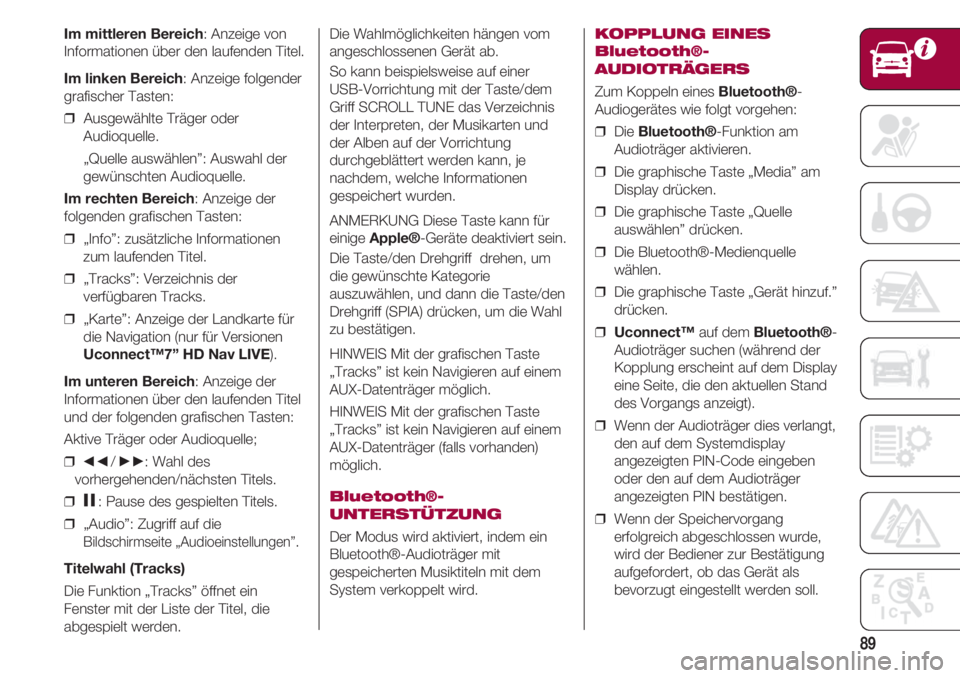
89
Im mittleren Bereich: Anzeige von
Informationen über den laufenden Titel.
Im linken Bereich: Anzeige folgender
grafischer Tasten:
❒ Ausgewählte Träger oder
Audioquelle.
„Quelle auswählen”: Auswahl der
gewünschten Audioquelle.
Im rechten Bereich: Anzeige der
folgenden grafischen Tasten:
❒ „Info”: zusätzliche Informationen
zum laufenden Titel.
❒ „Tracks”: Verzeichnis der
verfügbaren Tracks.
❒ „Karte”: Anzeige der Landkarte für
die Navigation (nur für Versionen
Uconnect™7” HD Nav LIVE).
Im unteren Bereich: Anzeige der
Informationen über den laufenden Titel
und der folgenden grafischen Tasten:
Aktive Träger oder Audioquelle;
❒
÷/ ˜: Wahl des
vorhergehenden/nächsten Titels.
❒
II: Pause des gespielten Titels.
❒ „Audio”: Zugriff auf die
Bildschirmseite „Audioeinstellungen”.
Titelwahl (Tracks)
Die Funktion „Tracks” öffnet ein
Fenster mit der Liste der Titel, die
abgespielt werden.Die Wahlmöglichkeiten hängen vom
angeschlossenen Gerät ab.
So kann beispielsweise auf einer
USB-Vorrichtung mit der Taste/dem
Griff SCROLL TUNE das Verzeichnis
der Interpreten, der Musikarten und
der Alben auf der Vorrichtung
durchgeblättert werden kann, je
nachdem, welche Informationen
gespeichert wurden.
ANMERKUNG Diese Taste kann für
einige Apple®-Geräte deaktiviert sein.
Die Taste/den Drehgriff drehen, um
die gewünschte Kategorie
auszuwählen, und dann die Taste/den
Drehgriff (SPIA) drücken, um die Wahl
zu bestätigen.
HINWEIS Mit der grafischen Taste
„Tracks” ist kein Navigieren auf einem
AUX-Datenträger möglich.
HINWEIS Mit der grafischen Taste
„Tracks” ist kein Navigieren auf einem
AUX-Datenträger (falls vorhanden)
möglich.
Bluetooth®-
UNTERSTÜTZUNG
Der Modus wird aktiviert, indem ein
Bluetooth®-Audioträger mit
gespeicherten Musiktiteln mit dem
System verkoppelt wird.
KOPPLUNG EINES
Bluetooth®-
AUDIOTRÄGERS
Zum Koppeln eines Bluetooth®-
Audiogerätes wie folgt vorgehen:
❒ Die Bluetooth®-Funktion am
Audioträger aktivieren.
❒ Die graphische Taste „Media” am
Display drücken.
❒ Die graphische Taste „Quelle
auswählen” drücken.
❒ Die Bluetooth®-Medienquelle
wählen.
❒ Die graphische Taste „Gerät hinzuf.”
drücken.
❒ Uconnect™auf dem Bluetooth®-
Audioträger suchen (während der
Kopplung erscheint auf dem Display
eine Seite, die den aktuellen Stand
des Vorgangs anzeigt).
❒ Wenn der Audioträger dies verlangt,
den auf dem Systemdisplay
angezeigten PIN-Code eingeben
oder den auf dem Audioträger
angezeigten PIN bestätigen.
❒ Wenn der Speichervorgang
erfolgreich abgeschlossen wurde,
wird der Bediener zur Bestätigung
aufgefordert, ob das Gerät als
bevorzugt eingestellt werden soll.